- Siapkan data-data yang akan Anda enkripsi
- Klik kanan pada folder
- Pilih Properties
- Kemudian, klik menu Advanced
- Centang tulisan Encrypt contents to secure data
- Klik Ok
- Centang Apply changes for this folder, subfolders and files
- Selesai, folder Anda sudah terkunci
6 Cara Mengunci Folder di PC atau Laptop dengan Aman
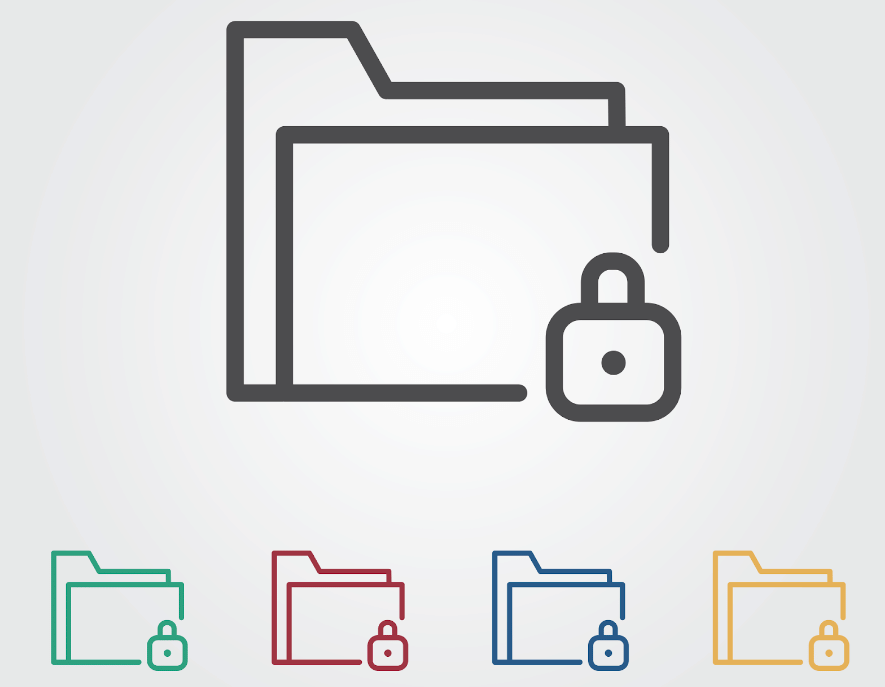
Saat menggunakan komputer bersama, terkadang memiliki risiko yang besar. Sehingga Anda perlu menyimpan dan mengunci folder penting agar tidak dapat diakses oleh orang lain.
Demi kepentingan dan keamanan data yang Anda simpan, maka perlu adanya perlindungan agar dapat diakses secara pribadi saja dan untuk menghindari aktvitas yang tidak diinginkan. Maka dari itu, berikut cara yang dapat Anda lakukan untuk mengunci folder yang ada di laptop atau komputer.
Berikut beberapa cara mudah dan praktis untuk mengunci folder di laptop Anda.
1. Maksimalkan fitur Folder Encryption
Enkripsi merupakan cara efektif yang bisa Anda gunakan untuk melindungi informasi dan data dengan melakukan pengacakan informasi dan data. Berikut cara mengunci folder dengan menggunakan fitur Folder Encrypytion:
2. Menggunakan CMD
CMD atau Command Prompt merupakan perintah DOS yang ada di Sistem Operasi Windows untuk mengeksekusi file. CMD ini dapat digunakan secara daring atau luring, utuk melindungi folder yang bersifat penting dan pribadi sehingga tidak dapat diakses oleh sembarang pihak.
Berikut cara mengunci folder dengan menggunakan CMD:
- Klik Windows + R untuk membuka CMD
- Masuk ke partisi pada folder yang ingin dikunci
- Ketik perintah cscls [Nama Folder] /p everyone:n. Jika nama folder “RAHASIA” maka tulis cacls RAHASIA /p everyone:n.
- Kemudian folder akan langsung terkunci
- Untuk membuka kunci, ganti “n” menjadi “f” menjadi cscls [Nama Folder] /p everyone:f.
3. Aplikasi 7Zip
Aplikasi yang dapat diakses secara gratis ini, dianggap sebagai aplikasi paling mudah banyak digunakan untuk mengunci folder. Berikut cara menggunakan aplikasi 7Zip:
- Download dan Install aplikasi 7Zip
- Buka aplikasi yang telah Anda install dan cari folder yang ingin Anda kunci
- Kunci folder pada bagian Encryption
- Masukan password
- Kemudian tekan OK
- Masukan password yang telah Anda buat sebelumnya untuk membuka folder
4. Aplikasi Folder Lock
Aplikasi selanjutnya yang bisa Anda gunakan untuk mengunci folder dan menyembunyikan file dengan password untuk mengaksesnya adalah aplikasi Folder Lock. Cara untuk mengunci folder di laptop dan PC dapat dilakukan dengan mengikuti langkah-langkah berikut ini:
- Download dan install aplikasi Folder Lock
- Pada menu Enter Master Password, masukan password
- Klik menu Lock Folder kemudian pilih Add Items to Lock
- Selanjutnya pilih Add Files, Add Folders atau Add Drives
- Cari file yang akan disembunyikan
- Klik OK
- Folder akan muncul di aplikasi Folder Lock
- Apabila ikon gembok di bagian Protection berwarna hijau maka folder berhasil dikunci dan disembunyikan
- Untuk menampilkan folder, pilih menu Item dan klik Protection (Off)
5. Aplikasi My Secret Folder
Selain cara di atas, Anda juga dapat mengunci folder menggunakan aplikasi My Secret Folder. Namun, software ini hanya bisa dinikmati tanpa berbayar dengan free trial selama 30 hari saja.
Berikut cara yang bisa Anda lakukan untuk mengunci folder dengan menggunakan aplikasi My Secret Folder:
- Download aplikasi My Secret Folder
- Kemudian install aplikasi dan buka
- Buat folder dan lokasi tempat menyimpan folder rahasia dengan klik Browswe dan buat folder
- Klik Next
- Selanjutnya Create a Password
- Klik Ok
- Untuk membuka folder, cukup dengan memasukan password yang telah Anda buat.
6. Menggunakan aplikasi WinRAR
Untuk mengunci folder di laptop atau PC bisa dilakukan dengan menggunakan aplikasi WinRAR. Biasanya di setiap laptop atau PC memiliki aplikasi bawaan ini, karena selain itu aplikasi ini juga memiliki banyak fungsi yang penting untuk file management.
Penggunaannya juga cukup mudah, dengan langkah-langkah berikut ini:
- Tentukan folder atau file yang akan diberi password
- Klik kanan folder
- Pilih Add to Archive
- Pilih Set Password pada bagian bawah dashboard WinRAR yang muncul
- Masukan Password yang Anda inginkan pada bagian Enter Password
- Kemudian Re Enter password for verification
- Klik Ok
- Folder sudah terkunci
Nah, itulah 6 cara untuk mengunci file atau folder pribadi Anda agar tidak dapat diakses sembarangan oleh orang lain. Ternyata ada banyak cara yang bisa Anda gunakan dengan mudah dan praktis kan untuk mengunci foldernya.
Jadi, bagaimana nih? File dan folder rahasia Anda sudah aman belum?














































